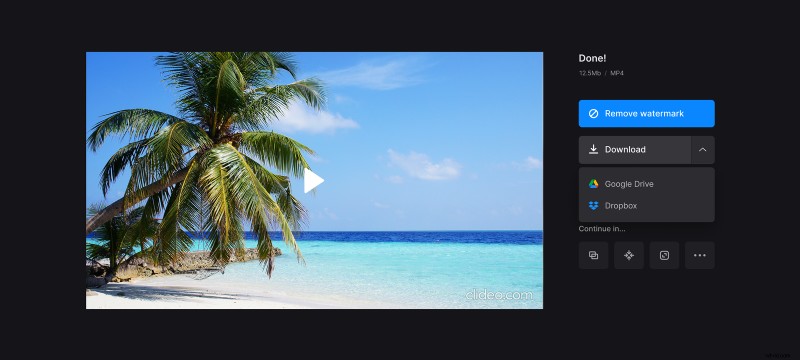音声トラックをオンラインで動画ファイルに変換
誰もがオーディオ ポッドキャストを好むわけではありません。一部の人は、ビジュアルも見ることができれば、情報をよりよく認識し、音楽をより楽しむことができます。幸いなことに、数回クリックするだけで音楽をビデオに変換する、すばやく簡単な方法があります。
マニュアルに従う前に、インターネット接続が安定していることを確認してください。中断するとプロジェクトが最初からやり直されます。心配しないで!プロセス全体にかかる時間はほんの数分なので、Wi-Fi も役に立ちます。
今後のクリップのベースとして使用する写真、GIF、画像、またはビデオを選択します。 Clideo では最大 500 MB のファイルを無料でアップロードできますが、十分でない場合は、アカウントを Clideo Pro にアップグレードすることを検討してください。
これで、次の 3 つの簡単な手順でオーディオ トラックをビデオ ファイルに変換する準備が整いました。
<オール>視覚的な背景をアップロードする
任意のブラウザーで Clideo のビデオ メーカーを開きます。前述したように、将来のクリップの背景として写真、GIF、またはビデオを選択する必要があります。個人のデバイスからファイルを取得するには、青いボタン [ファイルを選択] をクリックします。 Google ドライブまたは Dropbox から必要なコンテンツをインポートするには、このボタンのドロップダウン メニューを呼び出して、対応するオプションを選択します。
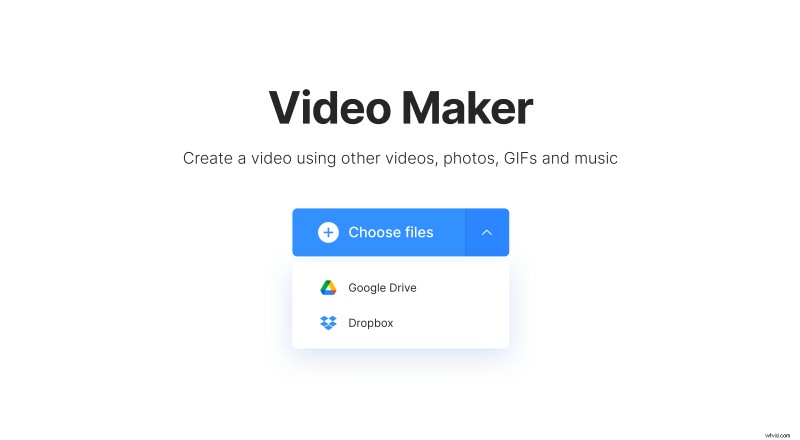
オーディオをビデオに変換
サウンドトラックを芸術的な録音に変えたい場合は、さらにビジュアル ファイルを追加できます。それらをプレーヤーの下のタイムラインにドラッグ アンド ドロップするだけです。画面の右上隅にある [ファイルを追加] オプションを使用することもできます。
将来のクリップに写真またはビデオを追加したら、プレーヤーの右側にある [オーディオを追加] ボタンを見つけてクリックします。前のステップと同様に、スマートフォン、PC、またはクラウド ストレージ アカウントからファイルを選択できます。
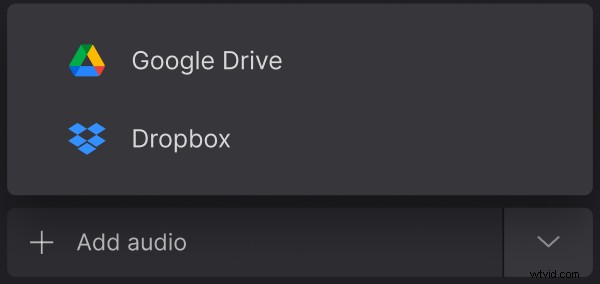
トラックをトリミングする場合は、はさみの記号をクリックし、黄色のハンドルを動かして必要なスニペットを選択します。別のオプション – 対応するボックスにタイムスタンプを設定するだけです。オーディオの音量を調整するには、トリム ペインの右側にある小さなバー記号をクリックします。
画像が 1 つしかない場合は、その期間を「オーディオとして」に設定します。さらにファイルがある場合は、必要に応じて静止画の持続時間を秒単位で設定します。映像が音声よりも長い場合は、[音声オプション] セクションの無限記号をクリックして、動画の最後まで音声トラックを繰り返します。
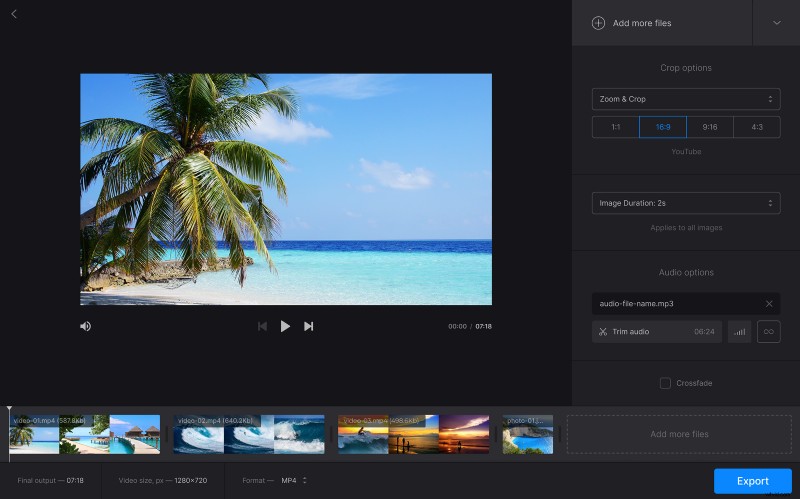
最後のポイント — トリミング オプションを決定し、縦横比を選択します。 YouTube、Instagram (インフィードとストーリー)、Facebook 用に、最も人気のある 4 つのプリセットを既に用意しています。
出力形式を選択して「エクスポート」ボタンを押すだけです。処理には数分かかる場合があります。正確な速度は接続の種類によって異なります。
クリップをダウンロード
クリップを最終的に実行して、得られたものが気に入るかどうかを確認してください。その場合は、プロジェクトをデバイス、Google ドライブ、または Dropbox に保存します。不完全な部分がある場合は、[編集] ボタンをクリックしてクリップを改善してください。